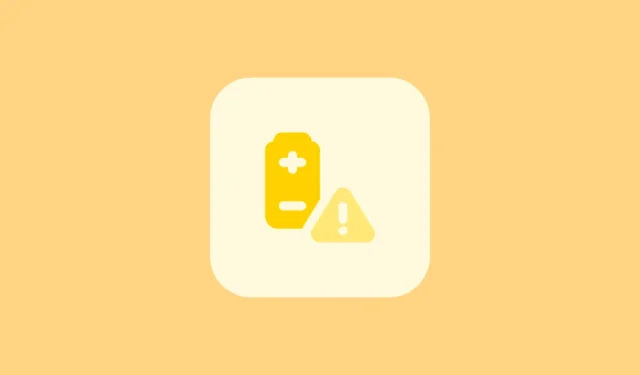
iPhone雖然深受人們喜愛,但一直受到電池問題的困擾。對許多人來說,讓 iPhone 電池耗盡一整天是一件很困難的事。最重要的是,許多用戶的 iOS 裝置一直面臨嚴重的電池消耗問題,特別是自從更新到 iOS 17 以來(坦白說,這幾乎成為每個新 iOS 版本的爭論)。
儘管如此,當你還有幾個小時回家的時候,你的 iPhone 卻沒電了,這可能會帶來不便。幸運的是,您可以嘗試一些方法來充分利用 iPhone 電池,並擠出額外的時間讓您安心回家。
1.檢查iOS更新
當作業系統最近發佈時,電池消耗問題是很常見的。隨著最新版本的作業系統變得更加優化和高效,您的裝置將變得更加節能。因此,確保始終保持最新更新至關重要。
- 開啟 iPhone 上的「設定」應用程式。接下來,點擊「常規」繼續。
- 點選「軟體更新」繼續。
- iOS 現在將檢查更新。如果有可用,請安裝更新。
請注意,如果您的 iPhone 已經更新到最新版本,並且緊接著就開始出現電池耗盡的情況,請耐心等待。更新後,尤其是大更新後,出現一些電池消耗是正常的。這可能是由於檔案索引、應用程式更新或需要更多電量的新功能等後台任務造成的。
不過,要了解如何解決電池耗盡問題以及延長電池壽命的技巧,請繼續閱讀。
2. 更新所有應用程式
保持所有應用程式更新與保持系統更新同樣重要。如果應用程式沒有針對它們運行的作業系統進行最佳化,它們的效率就會很低,因此會佔用記憶體、處理能力等資源。
- 前往 iPhone 上的 App Store。接下來,點擊右上角的帳戶圖示繼續。
- 點擊「全部更新」即可更新所有具有新版本的應用程式。
3.強制重啟你的iPhone
強制重新啟動 iPhone 可以幫助清除可能導致電池問題的小故障。
- 快速按下並釋放「音量調高」按鈕。
- 同樣,按下並釋放“降低音量”按鈕。
- 按住「鎖定/側邊」按鈕,直到螢幕上出現 Apple 標誌。

4.檢查哪個應用程式最耗電量
如果您面臨異常高的電池消耗,請檢查系統上的應用程式是否有異常情況。如果它是導致 iPhone 電池耗盡的原因,您可以採取進一步的糾正措施。
- 前往「設定」應用程式中的「電池」部分。
- 向下捲動以查看應用程式的電池使用情況。
- 如果您發現第三方應用程式消耗大量電池,您可以將其卸載或停用該應用程式的背景活動。您也可以聯絡他們的支援團隊,提及該問題。
您還可以查看有關電池的其他信息,並嘗試發現任何異常行為和模式,例如電池在不應該的情況下快速下降,或者可能是充電問題。
5.檢查電池健康狀況
電池耗盡問題可能與 iOS 17 無關,而與 iPhone 的電池需要更換有關。在每個充電週期中,電池都會發生化學老化,其保持電量的能力也會下降。 Apple 表示,如果您的電池健康狀況低於 80%(即電池只能保留其原始充電容量的 80%),您應該將其送至授權服務中心進行更換。
- 導航至
Settings>Battery。 - 點擊“電池健康和充電”繼續。
- 檢查“最大容量”百分比。如果低於“80%”,則表示您需要更換電池了。
如果電池健康狀況不是問題,您可以調整以下一些設定以最大限度地提高設備的電池電量。其中一些,例如啟用自動亮度或使用深色模式,不會影響任何功能。但其他的包括犧牲功能以換取更長的電池。你可以選擇遵循適合你的,而忽略其他的。
6. 啟用自動亮度
如果您的 iPhone 始終處於最高亮度,電池電量會更快耗盡。自動保持亮度會在您在室內時自動降低亮度,從而節省電池。
- 前往“設定”應用程式並選擇“輔助功能”。
- 點選“顯示和文字大小”。
- 向下捲動到頁面底部,然後開啟“自動亮度”開關。

7.開啟深色模式
如果您的 iPhone 亮度往往超過 50%,即使在白天切換到深色模式也可以節省大量電量。
- 從螢幕右上角向下滑動以開啟控制中心。
- 點擊並按住“亮度欄”。
- 在隨後的畫面上,點擊「深色模式」圖示將其開啟。
8. 變更自動鎖定持續時間
當您不使用 iPhone 時,請務必關閉螢幕。它不僅可以保護您的隱私,還可以節省電池壽命。
- 啟動“設定”應用程式並點擊“顯示和亮度”。
- 選擇“自動鎖定”以繼續。
- 從清單中選擇您希望 iPhone 在閒置時鎖定的持續時間。

9.關閉“嘿Siri”或“Siri”
「嘿 Siri」功能會持續監聽並消耗 iPhone 的電池壽命和資源。如果您迫切希望延長電池壽命,請關閉該功能。
- 啟動“設定”應用程式並選擇“Siri 和搜尋”選項。
- 點選“收聽”選項。
- 從選項中選擇“關閉”。

這將立即停用“Siri”和“嘿 Siri”請求,並且您只能透過手動啟動來使用 Siri。如果您想再次使用它,則需要重新設定它。
10. 停用上升喚醒
每當您舉起 iPhone 時,您的 iPhone 螢幕就會喚醒。這使用設備上的陀螺儀來檢測運動。啟用此功能可能會節省一些電池壽命,而不會影響太多便利性。
- 打開“設定”應用程式並前往“顯示和亮度”。
- 關閉「喚醒喚醒」選項的開關。
11.關閉無損音訊並使用高效能串流媒體
如果您在 iPhone 上的音樂應用程式中開啟了無損音頻,它會顯著消耗更多數據,從而消耗更多電池。關閉此功能可能會為您帶來一些額外的好處。
- 前往“設定”應用程序,然後點擊“音樂”。
- 選擇“音訊品質”選項。
- 關閉“無損音訊”開關。
- 接下來,轉到“移動資料流”。
- 選擇下一頁的「高效率」選項。
12. 殺死後台應用程式
關閉遊戲、社交媒體應用程式和音訊/視訊應用程式等後台應用程式是絕對必要的,因為即使在後台運行,它們也會繼續消耗電池。我們建議關閉所有不使用的後台應用程式。
- 從 iPhone 底部向上滑動。
- 向上滑動單一應用程式的每個圖塊以終止該進程。您也可以同時使用多個手指一次關閉多個應用程式。
13.選擇5G Auto或LTE
5G 讓您的 iPhone 達到超快的蜂巢速度。然而,它也會消耗更多的電池。因此,選擇“5G Auto”或“LTE”頻譜應該是您節省電池壽命的首選。
- 啟動“設定”應用程式並前往“行動服務”。
- 選擇“移動數據選項”以繼續。
- 轉到“語音和數據”。
- 選擇“LTE”或“5G Auto”以延長電池壽命。
14.停用應用程式後台刷新
這不是最推薦的提示。但是,如果您一心想節省設備電量,停用後台應用程式刷新可以節省大量電量。
請注意,您可能不會收到即時訊息應用程式和郵件應用程式的通知,因為它們無法在背景檢查訊息。
- 前往“設定”應用程式並點擊“常規”。
- 點擊“後台應用程式刷新”。
- 關閉您不希望在背景執行的特定應用程式的單獨開關。
- 若要關閉所有應用程式的背景應用程式刷新,請點擊「後台應用程式刷新」繼續。
- 然後,點選「關閉」。

15.刪除鎖定螢幕小工具
鎖定螢幕小工具會不斷從網路或系統取得資料(取決於它們顯示的資訊)。反過來,這會消耗更多的電池壽命。
- 點擊並按住鎖定螢幕並提供身份驗證以對其進行編輯。點擊“自訂”。
- 選擇“鎖定螢幕”縮圖。
- 點擊螢幕上顯示的任何小工具。
- 然後,點擊每個小工具上的“-”圖示將其刪除。點選“X”關閉覆蓋視窗。
- 刪除後,點選「完成」儲存變更。

16. 停用常亮顯示 (AOD)
如果您擁有配備常亮顯示器的 Pro 系列 iPhone,停用 AOD 可能會有所幫助。現在,AOD 不會消耗太多電池,因為 iPhone 的更新率可以降至 1 Hz。然而,如果您想節省最後一盎司電池,那麼桶中的每一滴水都很重要。
- 前往
Settings>Display & Brightness。 - 轉到“始終顯示”的設定。
- 關閉“始終顯示”開關。
17.關閉應用程式的自動更新
iOS 會定期檢查 iPhone 上安裝的應用程式可用的更新。這會消耗額外的數據和電池。
- 打開“設定”應用程式並選擇“應用程式商店”選項。
- 關閉“應用程式更新”開關。
18. 停用待機模式
待機模式會持續監聽裝置上的多個感測器,以判斷何時應顯示待機螢幕。儘管關閉它,您將失去一個獨特、方便且有用的功能,但它肯定會幫助您延長設備的電池壽命。
- 從“設定”應用程式轉到“待機”。
- 關閉“待機”開關。就是這樣。
19. 重置所有設定
如果您的 iPhone 電池沒有任何問題,沒有任何應用程式導致問題,並且上述調整都無法幫助您延長電池壽命,那麼最後的方法是將 iPhone 上的所有設定重置為出廠狀態。這不會影響您的數據,但您需要再次重新配置設定。但是,它可以幫助解決電池消耗問題。
- 轉到
Settings>General。 - 向下捲動到底部並點擊“重置或轉移”iPhone。
- 點擊“重置”。
- 從出現的選項中,點擊“重置所有設定”。
- 輸入 iPhone 密碼以提供身份驗證,然後在確認提示中點擊「重設所有設定」。
- 您的 iPhone 將立即重新啟動,所有設定將恢復為出廠狀態。
至少可以說,iPhone 遇到電池耗盡問題可能會令人沮喪。不過,透過上述方法,您可以在 iPhone 上解決此問題。




發佈留言